Google se rozhodl vydat novou funkci pro Majitelé Chromebooků a běžní uživatelé prohlížeče Chrome, kteří mají problémy s příliš mnoha kartami a dezorganizací, která je s nimi spojena. Skupiny karet se vytvářejí kliknutím pravým tlačítkem a poté je můžete přizpůsobit barvami a rovnoměrným pojmenováním skupin. Ti, kteří mají rádi vizuální podněty, aby viděli, kde se pracuje, nebo oddělili práci od hry, si tuto novou funkci užijí.
Jak seskupit karty v prohlížeči Chrome
Ačkoli Google uvedl, že možnost seskupovat karty v prohlížeči Chrome přichází, zatím není k dispozici pro všechny. Než začnete, musíte se ujistit, že je Chrome aktualizován na nejnovější verzi. To provedete klepnutím na tříbodovou přetečení nabídky a výběrem Nastavenía poté kliknete O prohlížeči Chrome. Pokud je k dispozici aktualizace, zobrazí se výzva ke stažení a instalaci. Po dokončení instalace restartujte Chrome a měla by být k dispozici nová funkce seskupených karet.
Verizon nabízí Pixel 4a za pouhých 10 $ / měsíc na nových linkách Unlimited
- Klikněte pravým tlačítkem myši na kartě v horní části Chome.
-
Zvýrazněte a vyberte Přidat kartu do nové skupiny.

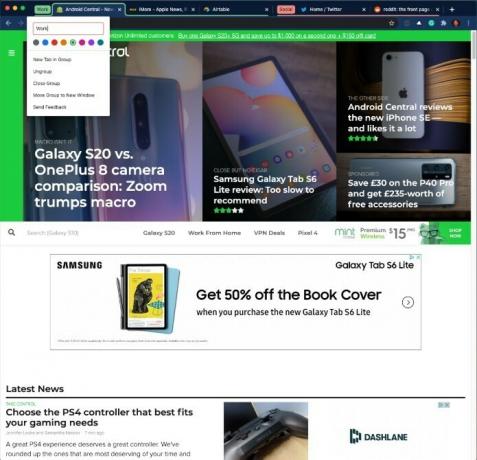
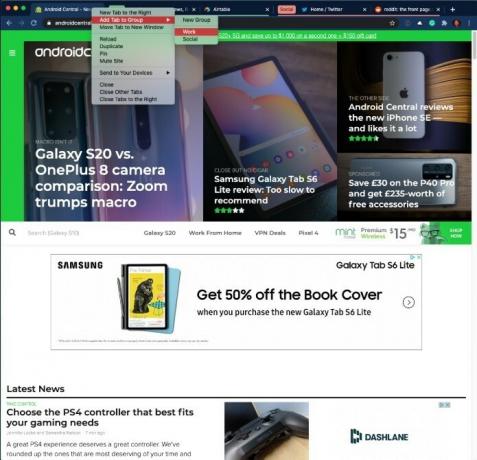 Zdroj: Android Central
Zdroj: Android Central - Chcete-li přizpůsobit skupiny, klikněte pravým tlačítkem myši na ikonu nalevo od první záložky ve skupině.
- Zadejte jméno skupiny a vyberte barvu oddělit tuto skupinu od ostatních.
- Při přidávání do skupiny klikněte pravým tlačítkem myši kartu, kterou chcete přidat.
- Zvýraznit Přidat kartu do skupiny a vyberte skupinu, do které chcete kartu přidat.
-
Opakovat tyto kroky k vytvoření nových skupin v prohlížeči Google Chrome.
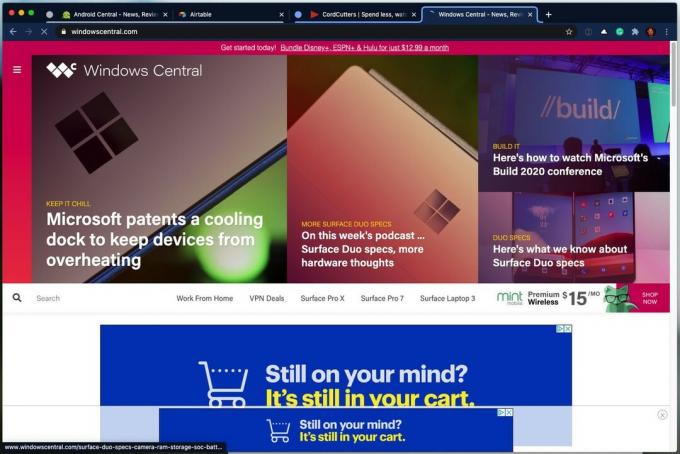 Zdroj: Android Central
Zdroj: Android Central
Tyto skupiny lze přizpůsobit různými barvami, názvy a kartami. Navíc můžete kartu přetáhnout z jedné skupiny do jiné nebo ze skupiny úplně.
Jak povolit funkci Skupinové karty, pokud není k dispozici
U některých lidí dosud nebyla povolena funkce Skupinové karty, přestože má nejnovější verzi prohlížeče Chrome. Vše není ztraceno, protože skupiny karet můžete povolit na vstupní stránce Experimentální funkce prohlížeče Chrome.
- otevřeno Chrome na počítači nebo zařízení Chrome OS.
-
Enter chrome: // flags / na liště URL.
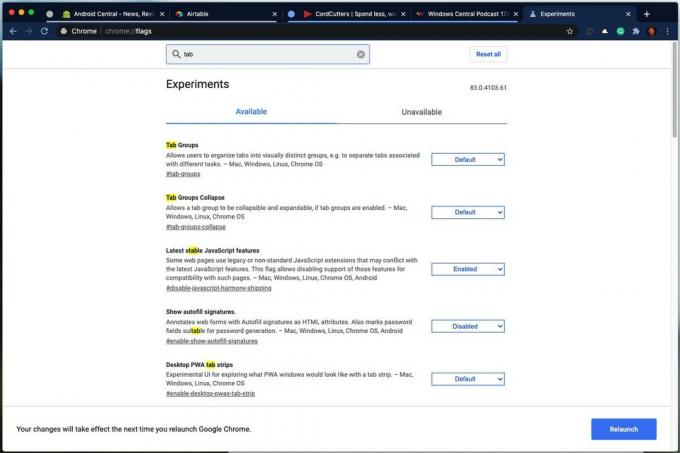 Zdroj: Android Central
Zdroj: Android Central - Do vyhledávacího pole nahoře zadejte Skupiny karet.
- Klikněte na rozevírací pole vedle Skupiny karet.
- Vybrat Povoleno.
-
Klepněte na ikonu Znovu spusťte tlačítko ve spodní části okna Chrome
 Zdroj: Android Central
Zdroj: Android Central
Po opětovném spuštění prohlížeče Chrome budete moci své karty seskupit podle výše uvedených kroků. I když je užitečné udržovat karty uspořádané, je důležité si uvědomit, že organické otevření nové karty bude vyústit v "neseskupenou kartu". Pokud chcete přidat kartu do již vytvořené skupiny, klepněte pravým tlačítkem na jednu z karet a vybrat Přidat do existující skupiny, poté vyberte skupinu, do které ji chcete přidat.
Andrew Myrick
Andrew Myrick je spisovatel na volné noze v Android Central. Baví ho vše, co souvisí s technologiemi, včetně tabletů, smartphonů a všeho mezi tím. Možná jeho oblíbená minulost sbírá různá sluchátka, i když všechna končí ve stejné zásuvce.
